隨著數字化時代的到來,PDF 文檔已經成為了我們日常工作和學習中重要的角色之一。 然而在我們批量處理多個 PDF 文件時,我們可能會經常遇到需要將它們合併成一個文件的情況,而有些朋友的電腦上只有舊版的軟件,所以在批量合併後,我們還需要將該文檔轉換為較舊的版本,可以確保能夠在較舊的軟件上打開和編輯。 需要處理的 PDF 文檔數量較少還比較簡單,相信大家都會手動進行操作,可是當需要合併成多個 PDF 文檔的時候,工作量就會增加很多。 本篇文章就會為您介紹,如何快速一步完成將多個 PDF 文檔批量合併為一個指定版本的 PDF (PDF1.5/1.6/1.7等格式)文件。
生活中我們常常需要進行批量合併多個 PDF 文檔為一個文件的操作,便於管理和共享。 在某些特定情況下,我們在批量合併後還需要將合併後的 PDF 文檔轉換成其他的版本,例如 PDF 1.4、1.5、1.6等,這種情況通常出現在需要與照舊的軟件或設備進行兼容時,比如您的設備是最新款,可公司只有舊版的操作系統或閱讀器,此時我們需要將 PDF 文件轉換為較舊的版本,以確保其兼容性,方便在公司打開文件進行修改或編輯。
那麼有沒有方法能將這兩個步驟同時完成呢? 答案是肯定的。 「我的ABC軟體工具箱」能輕鬆將多個 PDF 文檔批量合併為一個指定版本的 PDF (PDF1.5/1.6/1.7等格式)文件,一步到位,並且因為操作界面簡潔、易上手,深受眾多用戶的喜愛。 快一起來看看它是怎樣一步步將多個 PDF 文檔批量合併為一個指定版本的 PDF (PDF1.5/1.6/1.7等格式)文件的吧!
步驟一:打開軟件,點擊「合併拆分」-「PDF」-「PDF 合併成多個文件」。

步驟二:添加需要進行批量合併的多個 PDF 文檔。 點擊下一步。
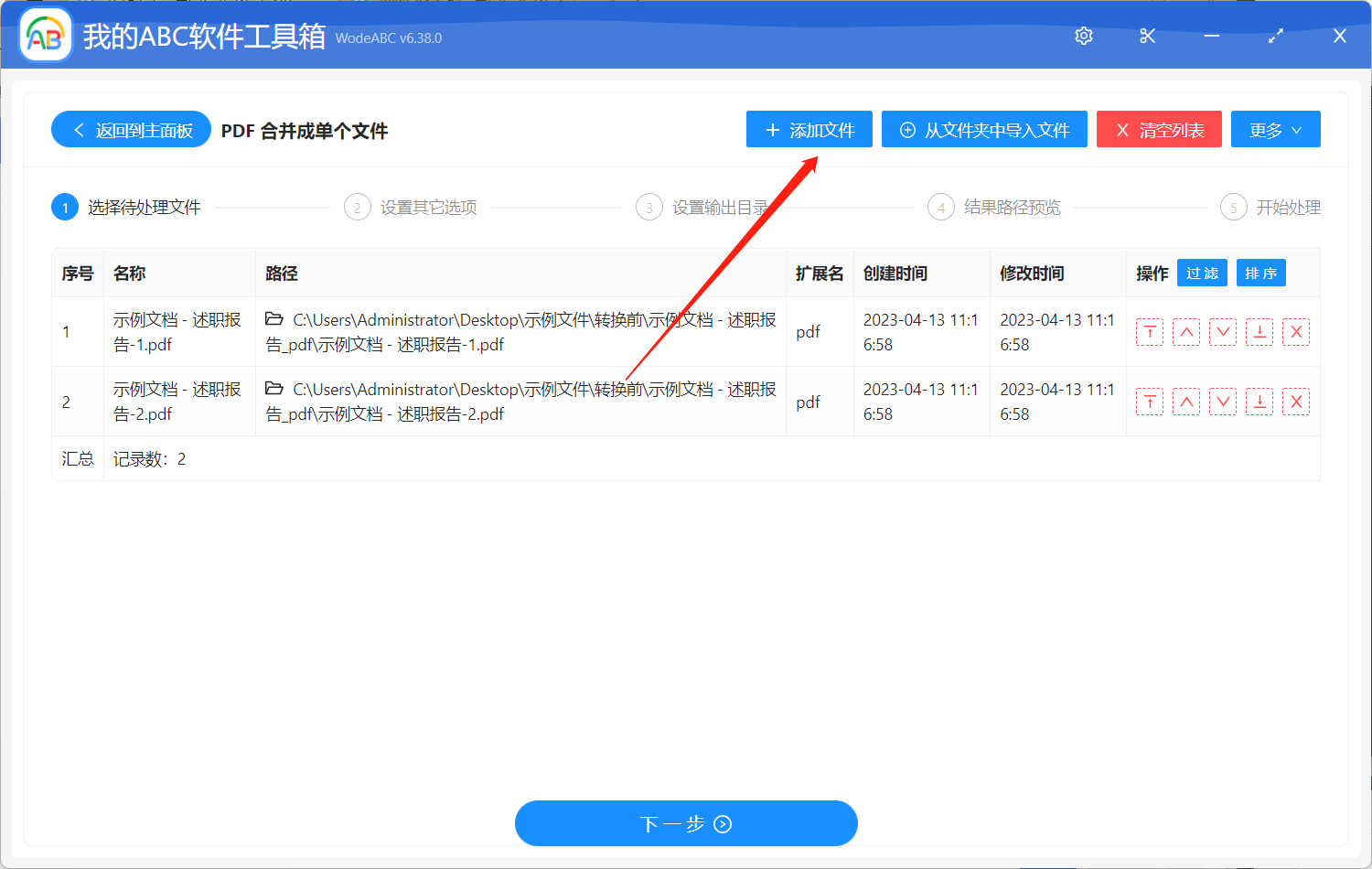
步驟三:如下圖所示,我們將合併後的文件格式類型選為自定義,然後在下方根據自己的需要選擇 PDF 的版本,這裡以批量合併為 PDF1.3 作為示範。
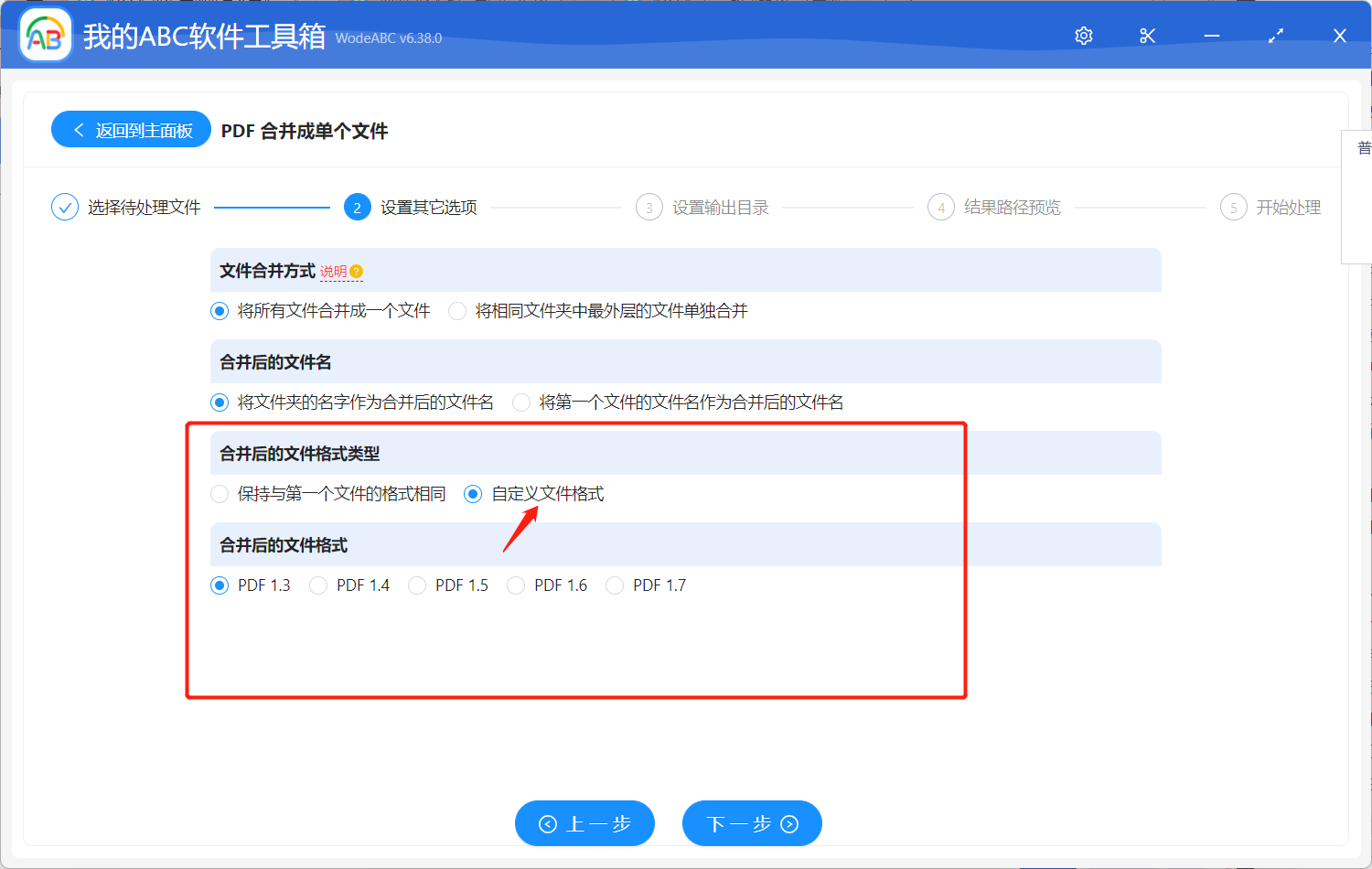
然後指定您的輸出文件夾,這裡就不多做展示了。 之後就可以點擊「開始處理」讓軟件自動幫您實現這個功能。 很快我們就能在輸出目錄找到批量合併後的 PDF1.3的文件,您可以打開文件在屬性中核對版本信息是不是您所需要的。
總的來說,將多個 PDF 文檔批量合併為一個指定版本的 PDF (PDF1.5/1.6/1.7等格式)文件還是很重要的一項功能,特別是在需要與較舊的軟件或設備進行兼容時。 文中提到的工具在批量處理文件方面還是非常實用的,可以讓我們提高工作效率和方便性。